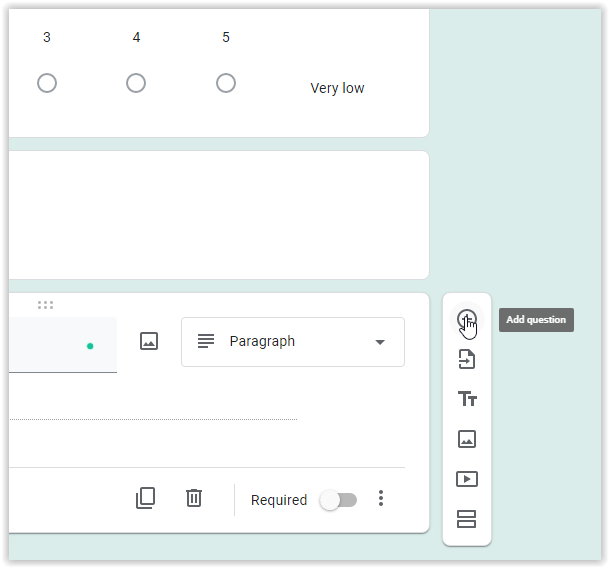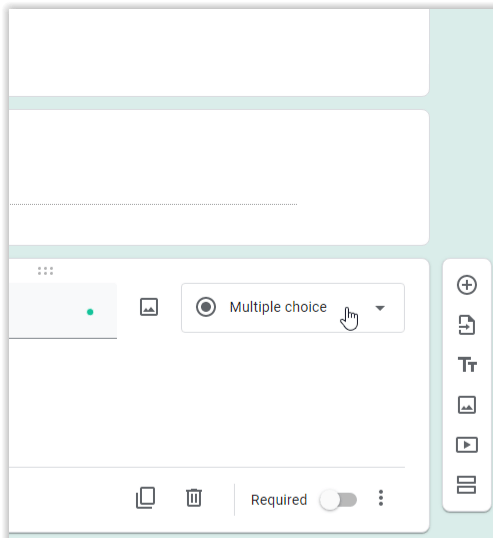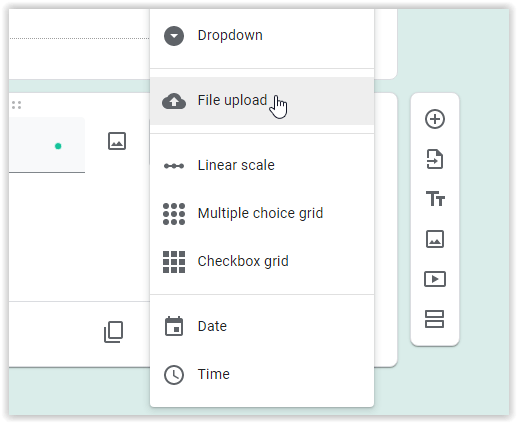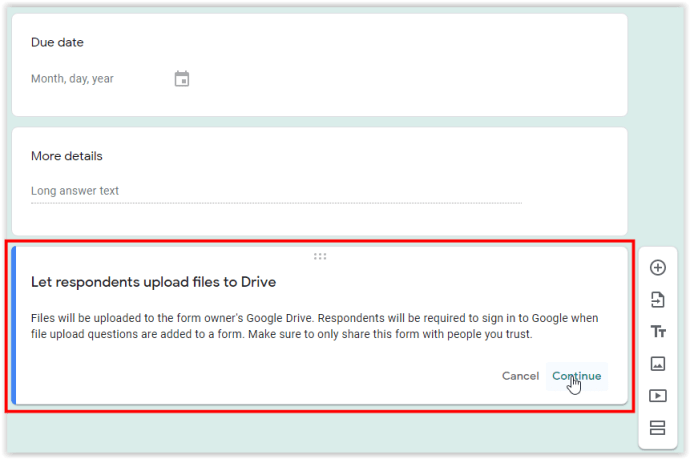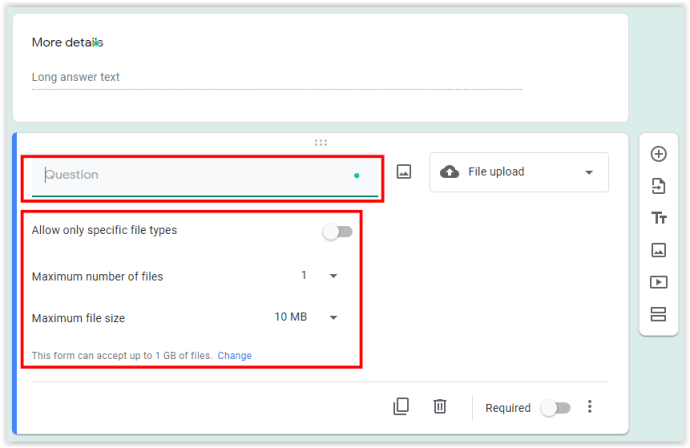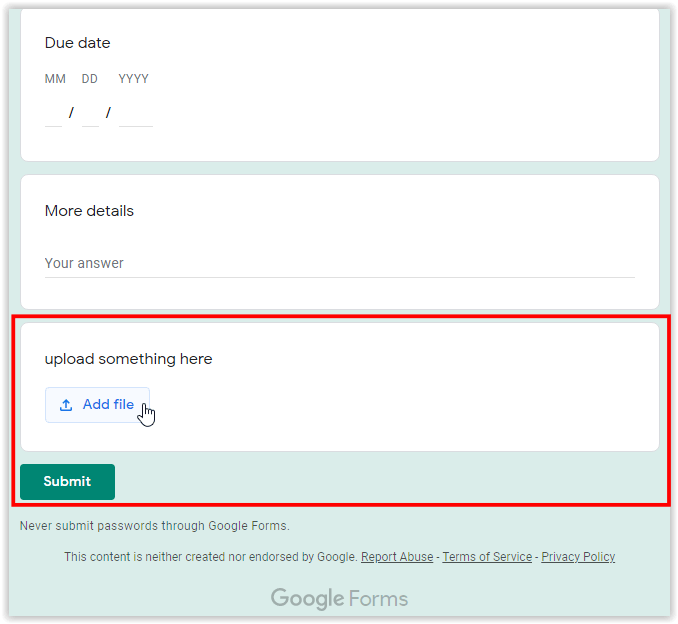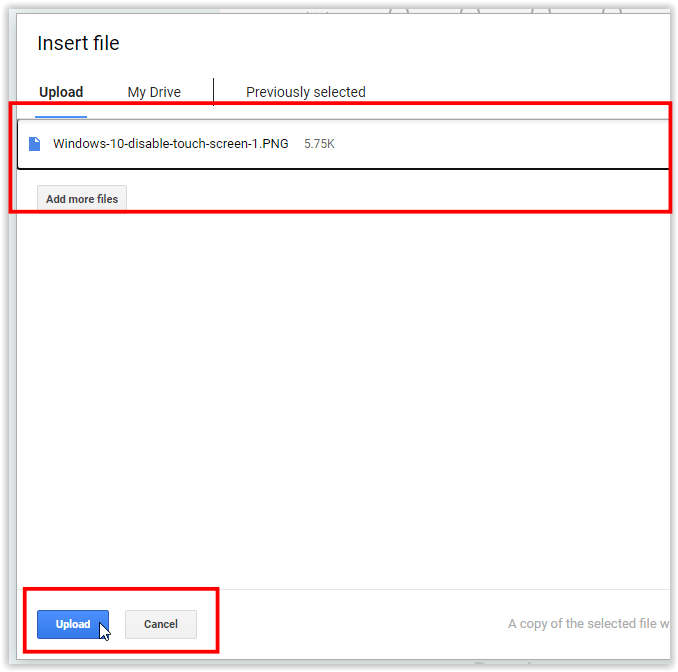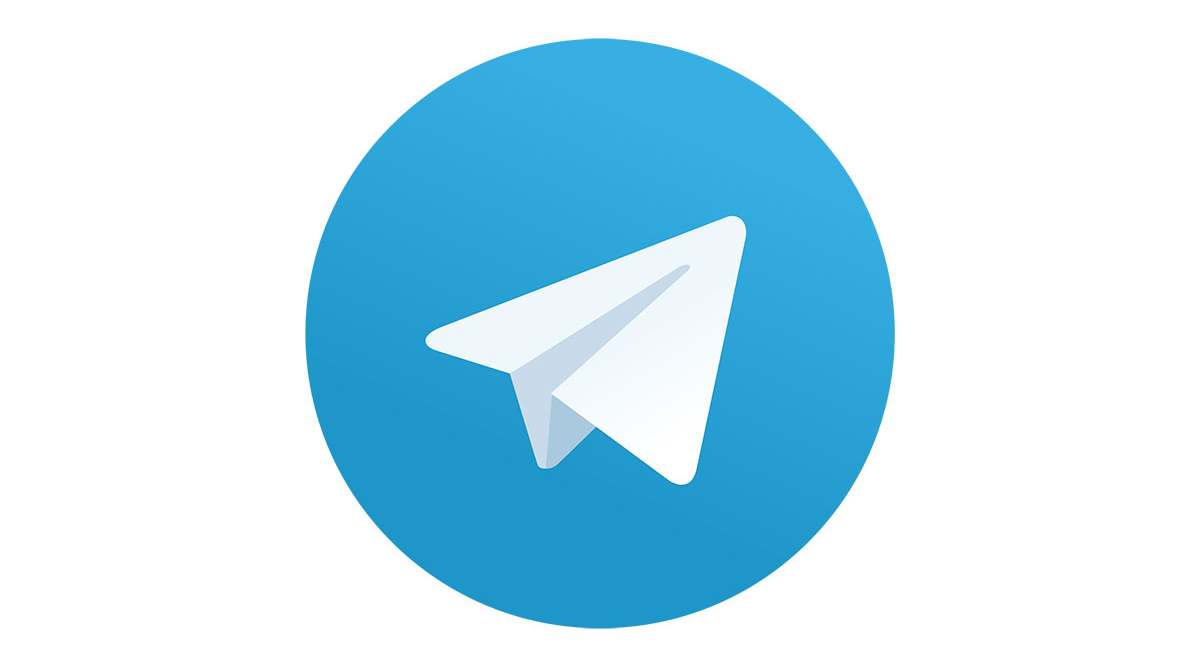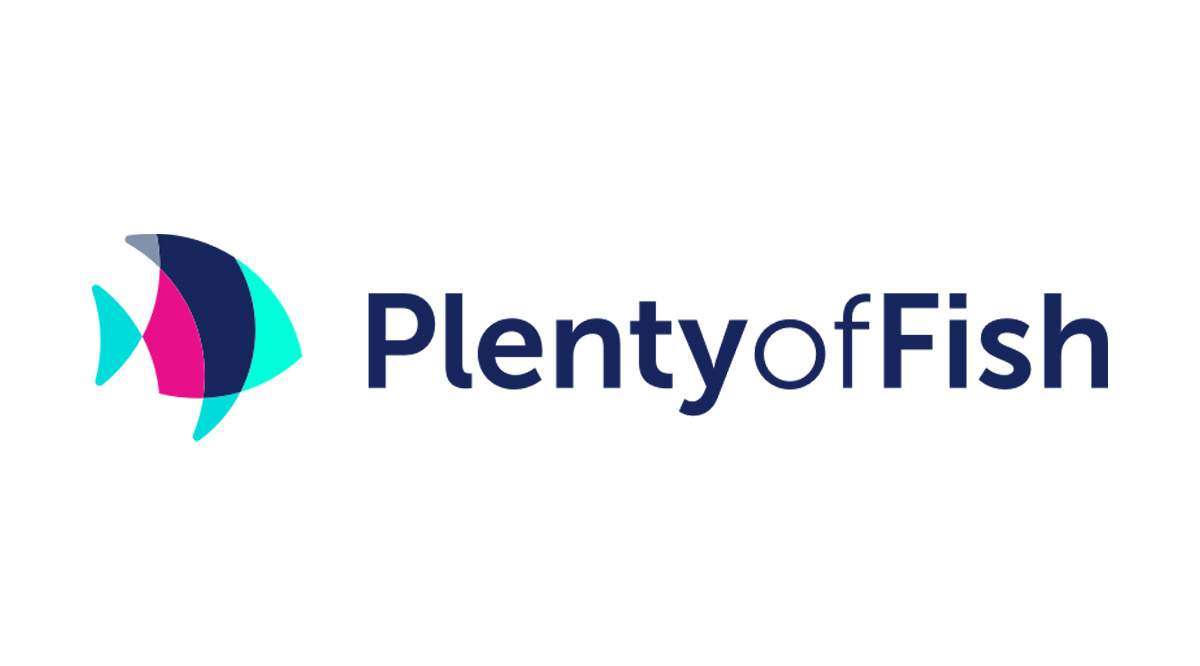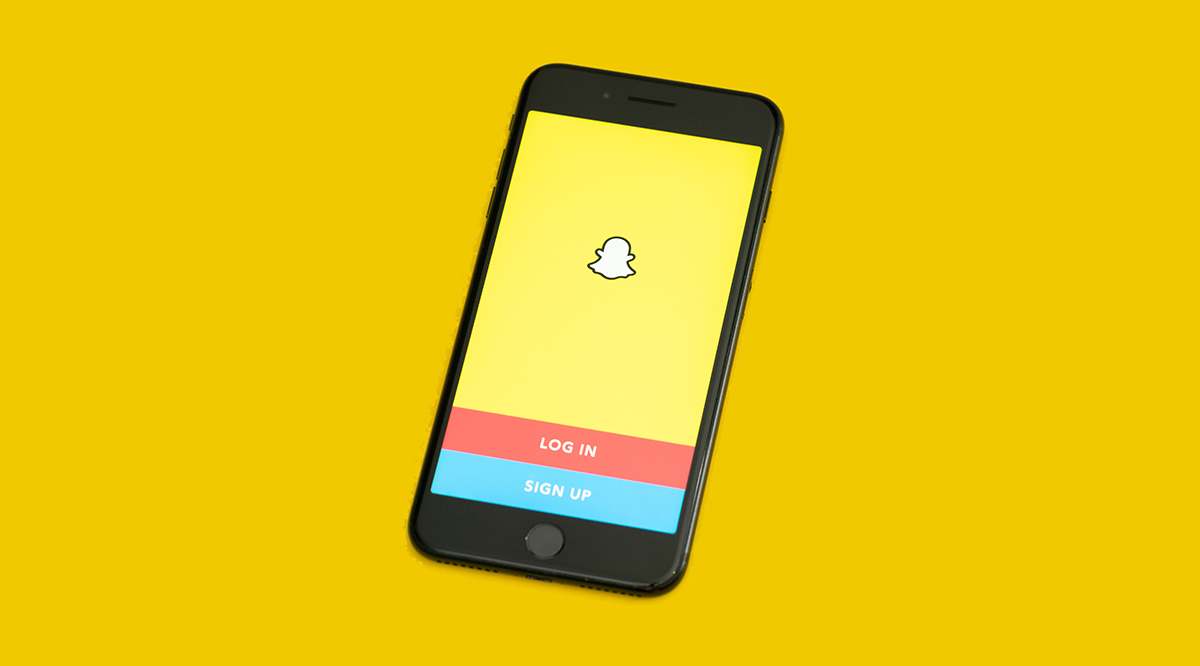가장 인기 있는 Google 도구 중 하나인 Google Forms는 설문조사를 만들고 분석할 때 유용합니다. 최근 업데이트는 이미 우수한 서비스에 더 많은 훌륭한 기능을 도입했습니다. 지원자의 이력서가 필요한 채용 담당자이든 학생의 숙제를 수집해야 하는 교사이든 이제 다른 사용자가 Google 양식에서 직접 파일을 업로드하도록 허용할 수 있습니다.

Google 양식에 파일 업로드 버튼 추가
파일 업로드 버튼을 추가하면 양식과 관련하여 모든 것이 달라집니다.
- 새 Google 양식을 만들 때 미리 정의된 몇 가지 옵션으로 질문을 추가할 수 있습니다. 마지막 섹션을 선택하고 오른쪽에 있는 옵션에서 "⊕" 아이콘(더하기가 있는 원)을 클릭합니다. 이 단계에서는 양식에 새 질문(섹션)을 추가합니다.
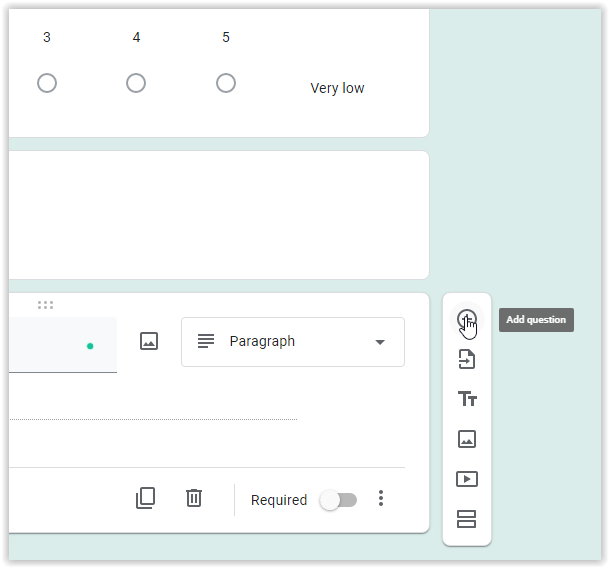
- 질문 프레임의 오른쪽 상단 섹션에서 드롭다운을 클릭합니다(일반적으로 "객관식"이라고 표시됨).
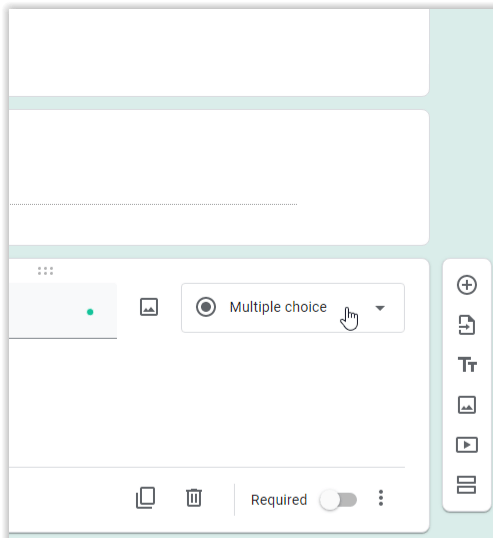
- 선택하다 "파일 업로드" 목록에서.
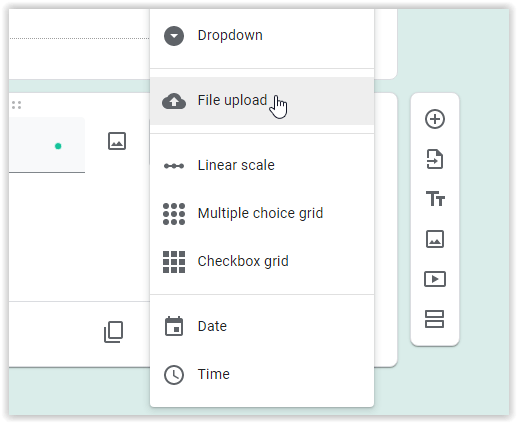
- 선택하다 "계속하다" Google 드라이브에 파일 업로드를 허용합니다.
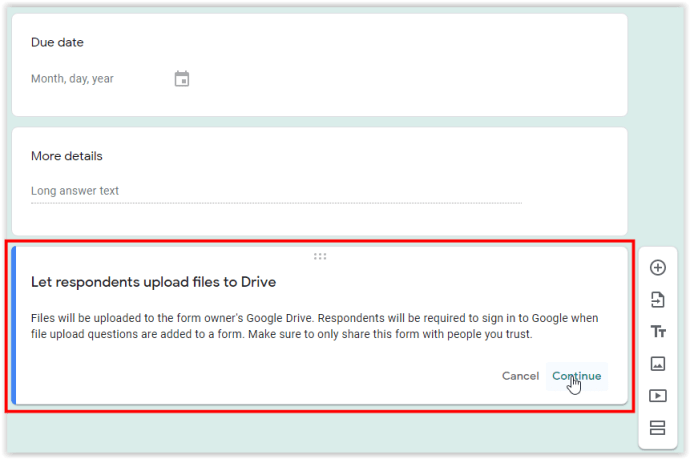
- 질문을 입력한 다음 업로드 규칙을 사용자 지정합니다. Google 설문지는 변경 사항을 자동으로 수락하므로 저장하거나 아무 것도 클릭할 필요가 없습니다.
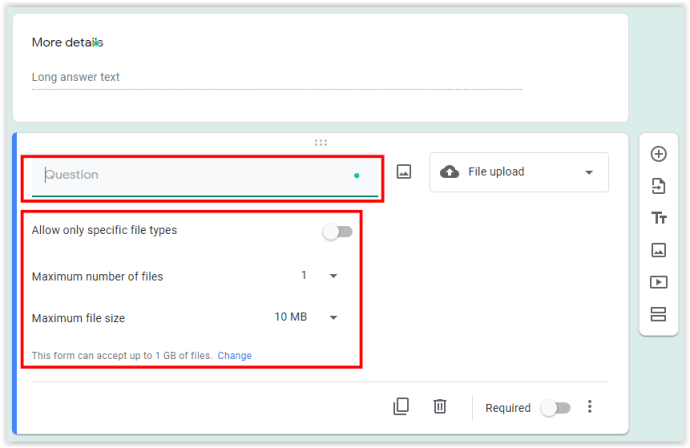
- Google 양식 사용자는 이제 "파일 추가" 양식의 '파일 업로드' 섹션에 있는 옵션입니다.
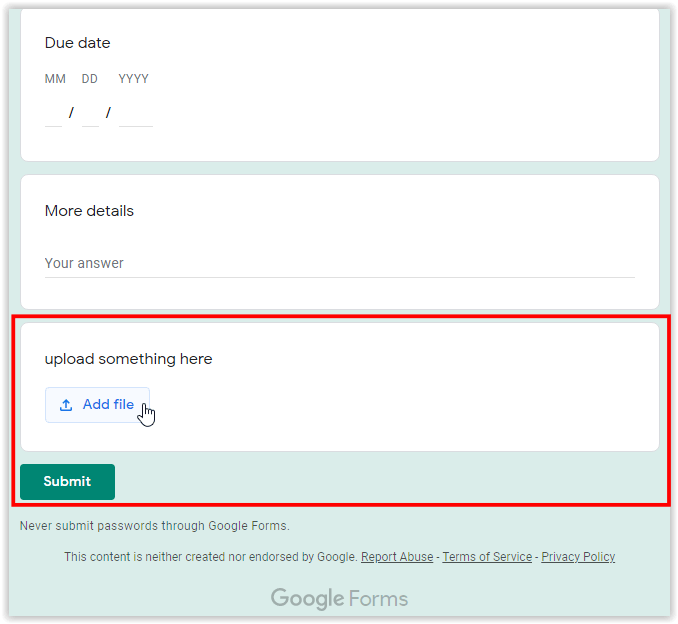
- 사용자는 위에서 설정한 기준에 따라 파일을 제출한 다음 업로드 목록을 보고 다음을 선택합니다. "업로드" 귀하의 드라이브 계정으로 이동합니다.
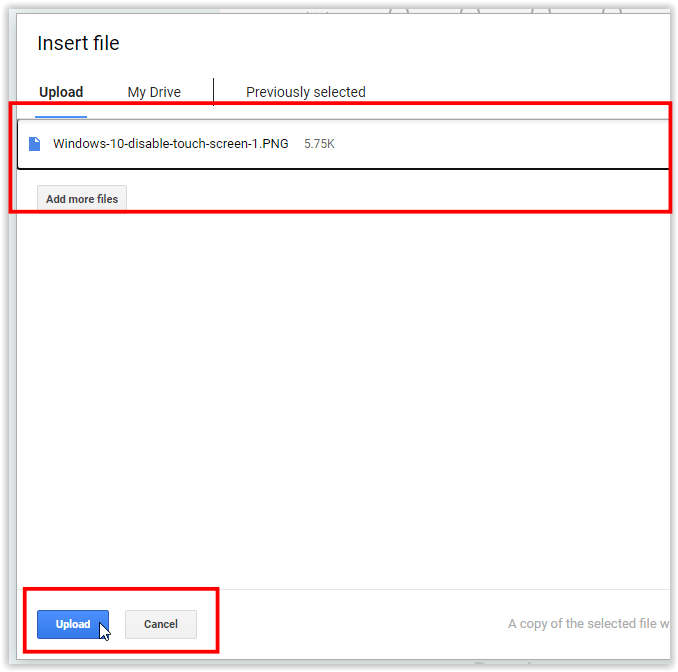
Google 설문지에서 여러 파일 업로드
파일 업로드를 허용하는 대부분의 인터넷 서비스와 마찬가지로 전체 폴더를 한 번에 업로드할 수 없습니다. 개별 파일은 Google 설문지에 별도로 추가해야 합니다.
예를 들어, 귀하의 양식이 구직자에게 사용되는 경우 이력서와 커버 레터를 별도로 업로드하도록 디자인합니다.

마찬가지로 이력서, 사진 및 스캔한 신분증을 제공해야 하는 경우 Google 양식에는 요청된 각 문서에 대해 하나씩 3개의 업로드 버튼이 있습니다.

파일 스토리지 및 소유권 옵션
Google 양식에서 업로드한 모든 파일은 Google 드라이브에 깔끔하고 편리하게 저장됩니다.
각 양식의 질문/섹션 제목이 새 폴더의 이름으로 사용됩니다.. 특정 섹션에 해당하는 업로드된 항목 연결된 폴더에 저장, 따라서 프로세스가 상대적으로 자동화되어 수동 조직이 필요하지 않습니다.
언제든지 Google Forms의 특정 폴더를 방문하여 파일을 검색해야 하는 경우 '대시보드'로 이동한 다음 '응답' 탭을 선택하세요. 일단 거기를 클릭하십시오 "폴더 보기" 버튼은 창의 오른쪽 하단 부분에 있습니다.
양식을 Google 스프레드시트에 연결하도록 선택하면 업로드된 모든 파일을 추적할 수 있습니다. "응답" 지정된 스프레드시트의 탭입니다. 또한 각 파일에는 보다 쉽게 액세스할 수 있도록 직접 링크가 포함되어 있습니다.
Google 드라이브에서 직접 파일을 업로드하는 응답자는 자동으로 원본 파일의 복사본을 만듭니다. 파일이 업로드되면 귀하(양식 소유자)도 사본 소유자가 됩니다. 그러나 공개로 설정하지 않는 한 원본 파일은 소유자에게만 표시됩니다.
업로더는 Google 드라이브 사이드바에서 이러한 모든 작업을 추적합니다.

Form Publisher로 업로드 가능 양식 내보내기
'양식 게시자'는 쉽게 공유하고 검토할 수 있도록 작성된 양식을 Google 문서로 자동 변환하는 인기 있는 Google 양식 추가 기능입니다. 대시보드에서 각 애플리케이션에 액세스하고 드라이브 폴더에서 관련 파일을 찾는 대신 다음을 수행할 수 있습니다. 빠른 검토를 위해 모두 자동으로 깔끔하게 구성된 PDF 파일로 변환됩니다.
업로드가 활성화된 Google Forms와 함께 Form Publisher를 사용하려면 두 가지 작업을 수행할 수 있습니다. 업로드된 파일에 대한 직접 링크를 삽입하거나 파일이 PNG, JPG 또는 GIF 이미지인 경우 문서에 직접 링크를 표시할 수 있습니다. 후자는 완전한 양식을 인쇄하고 필요한 경우 오프라인으로 검토할 수 있으므로 매우 편리합니다.
결론
보시다시피 Google Forms의 파일 업로드 버튼은 많은 이력서를 처리하는 HR 담당자 또는 많은 학생들이 숙제를 보내는 튜터인 경우 의심할 여지 없이 유용합니다. 양식의 목적에 관계없이 이제 최종 사용자는 Google 양식 내에서 직접 파일을 업로드할 수 있습니다. 파일은 별도의 폴더로 깔끔하게 정리된 Google 드라이브에 저장됩니다.